中级CAD绘图员考试试题八套试题附样图Word文档下载推荐.docx
《中级CAD绘图员考试试题八套试题附样图Word文档下载推荐.docx》由会员分享,可在线阅读,更多相关《中级CAD绘图员考试试题八套试题附样图Word文档下载推荐.docx(25页珍藏版)》请在冰豆网上搜索。
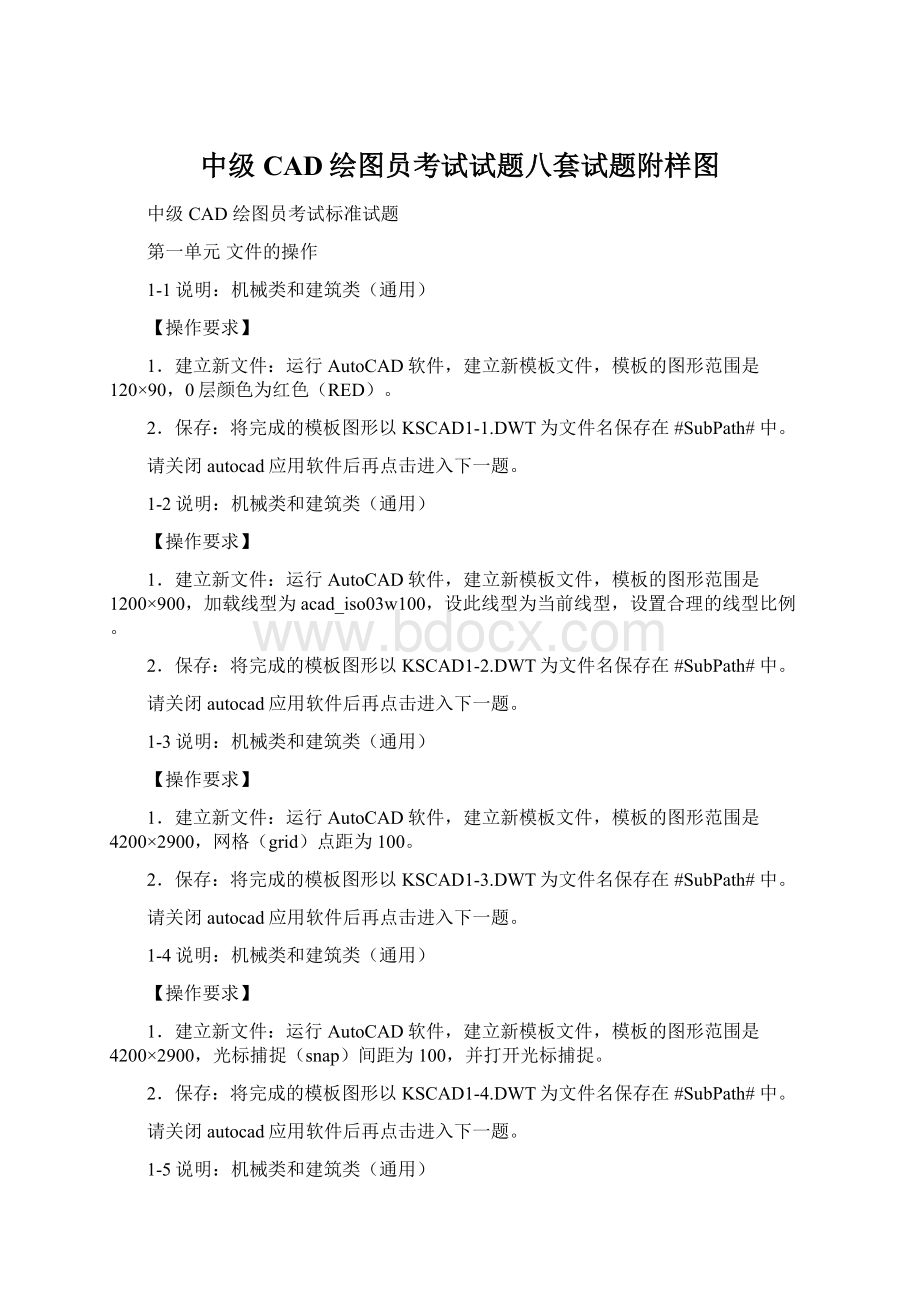
将完成的模板图形以KSCAD1-5.DWT为文件名保存在#SubPath#中。
1-9说明:
运行AutoCAD软件,建立新模板文件,模板的图形范围是50×
50,左下角为(0,0),长度单位和角度单位均采用十进制,精度为小数点后2位,角度方向默认,栅格距离和光标移动间距为1。
将完成的模板图形以KSCAD1-9.DWT为文件名保存在#SubPath#中。
1-10说明:
运行AutoCAD软件,建立新文件:
新图形范围是420×
297,在新建图形文件中,绘制长轴为120,短轴为60的椭圆。
将完成的图形以KSCAD1-10.DWT为文件名保存在#SubPath#中。
第二单元基本的图形绘制
2-4说明:
1.建立新图形文件:
建立新图形文件,绘图区域为:
420×
297。
2.绘图:
a)绘制一个宽度为10、外圆直径为100的圆环。
b)在圆中绘制箭头,箭头尾部宽为10,箭头起始宽度(圆环中心处)为20;
箭头的头尾与圆环的水平四分点重合。
绘制一个直径为50的同心圆。
完成后的图形参见【样张】。
3.保存:
将完成的图形以KSCAD2-4.DWG为文件名保存在#SubPath#中。
2-5说明:
200×
200。
a)绘制一个边长为20、AB边与水平线夹角为30度的正七边形;
绘制一个半径为10的圆,且圆心与正七边形同心;
再绘制正七边形的外接圆。
b)绘制一个与正七边形相距10的外围正七边形。
将完成的图形以KSCAD2-5.DWG为文件名保存在#SubPath#中。
2-6说明:
240×
a)绘制一个边长为100的正三角形。
b)在正三角形中绘制15个圆,其中每个圆的半径相等,圆与相邻圆以及相邻直线都相切。
将完成的图形以KSCAD2-6.DWG为文件名保存在#SubPath#中。
2-7说明:
a)绘制一个100×
80的矩形。
b)在矩形中心绘两条相交多线,多线类型为三线,且多线的每两元素间的间距为10,两相交多线在中间断开。
将完成的图形以KSCAD2-7.DWG为文件名保存在#SubPath#中。
2-8说明:
a)绘制二条长度为80的垂直平分线。
b)绘制如【样张】所示的多义线,其中弧的半径为25。
将完成的图形以KSCAD2-8.DWG为文件名保存在#SubPath#中。
2-9说明:
a)绘制一个三角形,其中:
AB长为90,BC长为70,AC长为50;
绘制三角形AB边的高CO。
b)绘制三角形OBC的内切圆;
绘制三角形ABC的外接圆,完成后的图形参见【样张】。
将完成的图形以KSCAD2-9.DWG为文件名保存在#SubPath#中。
2-10说明:
560×
400。
a)绘制两个圆,半径分别为50,100;
两圆相距300。
b)绘制一条相切两圆的圆弧,圆弧半径为200;
绘制两圆的外公切线;
以两圆圆心连线的中点为圆心绘制一个与圆弧相切的圆。
将完成的图形以KSCAD2-10.DWG为文件名保存在#SubPath#中。
样图:
1、
2、
3、
4、
5、
6、
7、
第三单元、属性修改
3.6说明:
建筑类
1.打开图形文件:
打开图形文件#SubPath#\sucai\CADST3-6.DWG。
2.属性操作:
a)将指定的图形定义为图块,图块名称为TEST306。
b)将图块TEST306插入到图形中指定的位置,位置参考【样张】。
将完成的图形以KSCAD3-6.DWG为文件名保存在#SubPath#中。
3.7说明:
打开图形文件#SubPath#\sucai\CADST3-7.DWG。
a)将打开图形中所有圆删除。
b)设置lineweight为2.00,打开lineweight设置开关。
将完成的图形以KSCAD3-7.DWG为文件名保存在#SubPath#中。
3.8说明:
打开图形文件#SubPath#\sucai\CADST3-8.DWG。
a)将图形中虚线框中的对象定义为图块,图块的名称为A。
将图块A以文件形式保存至#SubPath#,文件名称为3-8-1.DWG。
b)打开图形文件#SubPath#\sucai\CADST3-8-2.DWG。
在指定的位置插入3-8-1.dwg图形文件,完成后的图形参见【样张】。
将完成的图形以KSCAD3-8.DWG为文件名保存在#SubPath#中。
3.9说明:
打开图形文件#SubPath#\sucai\CADST3-9.DWG。
a)将图形中虚线框内的对象定义为图块,图块名称为tu。
b)将图块插入至【样张】所示的位置。
将完成的图形以KSCAD3-9.DWG为文件名保存在#SubPath#中。
3.10说明:
打开图形文件#SubPath#\sucai\CADST3-10.DWG。
a)按【样张】补充图形。
b)将补充的对象改变至图层3。
完成的图形参见【样张】。
将完成的图形以KSCAD3-10.DWG为文件名保存在#SubPath#中。
第四单元图形的编辑
4-1说明:
1.打开图形:
打开图形文件#SubPath#\sucai\CADST4-1.DWG。
2.编辑图形:
a)将打开的三角形编辑成线宽为10的多义线。
b)再将编辑后图形,编辑成一条封闭的样条曲线。
完成后的图形如【样张】。
将完成的图形以KSCAD4-1.DWG为文件名保存在#SubPath#中。
4-2说明
打开图形文件#SubPath#\sucai\CADST4-2.DWG。
a)将打开的图形中的圆放大1.2倍。
b)通过编辑命令完成图形。
将完成的图形以KSCAD4-2.DWG为文件名保存在#SubPath#中。
4-4说明:
打开图形文件#SubPath#\sucai\CADST4-4.DWG。
a)将打开的矩形以对角线交点为基准等比缩放0.6倍。
b)将缩放后矩阵列成如【样张】形状;
行数为4,行间距为25;
列数为4,列间距为30,整个图形与水平方向的夹角为45度。
将完成的图形以KSCAD4-4.DWG为文件名保存在#SubPath#中。
4-5说明:
打开图形文件#SubPath#\sucai\CADST4-5.DWG。
a)将打开的矩形以矩形对角线交点为中心旋转90°
。
b)以旋转后的矩形作环形阵列,阵列中心为圆心,阵列后矩形个数为8,环形阵列的圆心为270°
将完成的图形以KSCAD4-5.DWG为文件名保存在#SubPath#中。
4-6说明:
打开图形文件#SubPath#\sucai\CADST4-6.DWG.
a)以打开的图中的四边形及圆为基准,通过编辑令完成【样张】;
其中:
E点为CD线中点垂直向上拉伸80单位;
小圆半径相等,大圆弧比小圆半径大6;
轮廓线线宽为3。
b)填充图案。
将完成的图形以KSCAD4-6.DWG为文件名保存在#SubPath#中。
4-7说明:
打开图形文件#SubPath#\sucai\CADST4-7.DWG。
a)以打开的图中的圆及三角形为基准,通过编辑命令形成【样张】。
b)填充图形。
将完成的图形以KSCAD4-7.DWG为文件名保存在#SubPath#中。
4-9说明:
打开图形文件#SubPath#\sucai\CADST4-9.DWG。
a)编辑打开的图中的矩形,倒圆角半径为40,倒直角下边为40,另一边为30。
b)编辑为【样张】形式,填充剖面线。
将完成的图形以KSCAD4-9.DWG为文件名保存在#SubPath#中。
4-10说明:
打开图形文件#SubPath#\sucai\CADST4-10.DWG。
a)编辑打开的图形
b)将编辑后的图形作阵列,然后绘制矩形,再调整图形的大小。
将完成的图形以KSCAD4-10.DWG为文件名保存在#SubPath#中。
6、
8、
第五单元精确绘图
5-6说明:
1.建立绘图区域:
建立合适的绘图区域,图形必须在设置的绘图区域内。
按照【样张】规定的尺寸绘图,要求图形层次清晰,图层设置合理。
楼梯轮廓线应给一定的宽度,宽度自行设置。
将完成的图形以KSCAD5-6.DWG为文件名保存在#SubPath#中。
5-7说明:
按【样张】规定的尺寸绘图,要求图形层次清晰,图层与填充图案比例合理。
基础轮廓线应给一定的宽度,宽度自行设置。
将完成的图形以KSCAD5-7.DWG为文件名保存在#SubPath#中。
5-8说明:
按【样张】规定的尺寸绘图,要求图形层次清晰,图层、线型的设置合理、填空图案比例合理。
楼梯墙线应给一定的宽度,宽度自行设置。
将完成的图形以KSCAD5-8.DWG为文件名保存在#SubPath#中。
5-9说明:
按【样张】规定的尺寸绘图,图层设置合理。
墙线宽度自行设置。
将完成的图形以KSCAD5-9.DWG为文件名保存在#SubPath#中。
第六单元尺寸标注
6-6说明:
打开图形文件#SubPath#\sucai\CADST6-6.DWG,按本题图示要求标注尺寸与文字,要求文字样式、文字大小、尺寸样式等设置合理恰当。
1.建立尺寸标注图层:
建立尺寸标注图层,图层名自定。
2.设置尺寸标注样式:
设置尺寸标注样式,要求尺寸标注各参数设置合理。
3.标注尺寸:
按【样张】的尺寸要求标注尺寸。
4.修饰尺寸:
修饰尺寸线,使之符合制图规范要求。
5.保存:
将完成图形以KSCAD6-6.DWG为文件名保存在#SubPath#中。
6-7说明:
打开图形文件#SubPath#\sucai\CADST6-7.DWG,按本题图示要求标注尺寸与文字,要求文字样式、文字大小、尺寸样式等设置合理恰当。
设置尺寸标注样式,要求尺寸标注各参数设置合理
将完成图形以KSCAD6-7.DWG为文件名保存在#SubPath#中。
6-8说明:
打开图形文件#SubPath#\sucai\CADST6-8.DWG,按本题图示要求标注尺寸与文字,要求文字样式、文字大小、尺寸样式等设置合理恰当。
修饰尺寸线,使之符合制图规范要求
将完成图形以KSCAD6-8.DWG为文件名保存在#SubPath#中。
6-9说明:
打开图形文件#SubPath#\sucai\CADST6-9.DWG,按本题图示要求标注尺寸与文字,要求文字样式、文字大小、尺寸样式等设置合理恰当。
将完成图形以KSCAD6-9.DWG为文件名保存在#SubPath#中。
第七单元
7-6说明:
建立新图形文件,图形区域等考生自行设置。
2.建立三维视图:
按【样张】给出的尺寸绘制三维图形。
将完成的图形以KSCAD7-6.DWG为文件名保存在#SubPath#中。
7-7说明:
将完成的图形以KSCAD7-7.DWG为文件名保存在#SubPath#中。
7-8说明:
将完成的图形以KSCAD7-8.DWG为文件名保存在#SubPath#中。
7-10说明:
将完成的图形以KSCAD7-10.DWG为文件名保存在#SubPath#中。
第八单元
8-6说明:
打开图形文件#SubPath#\sucai\CADST8-6.DWG。
2.修改图形:
参照【样张】
a)调整图形中的文字,使之符合制图要求。
b)调整图形中的尺寸标注。
c)修改图形中的图层属性。
d)调整图形的布置,使之合理。
将完成的图形以KSCAD8-6.DWG为文件名保存在#SubPath#中。
8-7说明:
打开图形文件#SubPath#\sucai\CADST8-7.DWG。
d)调整图形的布置、使之合理。
将完成的图形以KSCAD8-7.DWG为文件名保存在#SubPath#中。
8-10说明:
打开图形文件#SubPath#\sucai\CADST8-10.DWG。
将完成的图形以KSCAD8-10.DWG为文件名保存在#SubPath#中。
需要文件素材请致邮箱:
还有高级CAD绘图单元标准试题